PPT制作技巧汇总如下:
复制幻灯片:在普通视图的“大纲”或“幻灯片”选项中,选择要复制的幻灯片。如需按顺序选取多张幻灯片,单击时按Shift键;若不按顺序选取,单击时按Ctrl键。之后,在“插入”菜单上单击“幻灯片副本”,或直接按下“Ctrl + Shift + D”组合键,选中的幻灯片将以插入方式复制到选定幻灯片之后。
将幻灯片导入Word:打开演示文稿,在“文件”菜单上指向“发送”,单击“Microsoft Word”。在“将幻灯片添加到Microsoft Word文档”下,选择“粘贴”以嵌入幻灯片,或选择“粘贴链接”以链接到Word文档,点击“确定”按钮。
让幻灯片自动播放:播放时右键点击文稿,在弹出菜单中执行“显示”命令;或在打开文稿前将文件扩展名从“PPT”改为“PPS”,再双击即可。
自动缩略图效果:新建演示文稿,单击“插入”菜单中的“对象”命令,选择“Microsoft Powerpoint演示文稿”,插入一幅图片并调整至演示文稿大小。退出编辑状态后缩放到合适大小,按F5键演示。复制此对象,更改图片并排列位置。
快速改变图片颜色:右键点击图片,选择“显示图片工具栏”,点击“图片重新着色”按钮,在对话框中更改颜色。
为PPT添加公司LOGO:执行“视图—母版—幻灯片母版”命令,在幻灯片母版视图中放置Logo,关闭母版视图后,每一页将自动加上Logo。
保存特殊字体:执行“文件—另存为”,点击“工具”按钮,选择“保存选项”,选中“嵌入True Type字体”项,根据需要选择“只嵌入所用字符”或“嵌入所有字符”,点击“确定”保存。
图片随时更新:执行“插入—图片—来自文件”,打开“插入图片”窗口,选择图片后点击“插入”按钮,在下拉列表中选择“链接文件”,点击确定。
制作滚动文本:打开控件工具箱,点击“文字框”选项,插入文字框控件,调整位置和大小。右击文字框,选择“属性”命令,设置相关属性。设置完成后右击文字框,选择“文字框对象”中的“编辑”命令,编辑文本后单击文字框外退出。
快速调用其他PPT:在幻灯片选项卡中,将光标置于需要复制幻灯片的位置,选择“菜单”中的“幻灯片”命令,在“幻灯片搜索器”对话框中通过“浏览”选择需要复制的幻灯片文件,选中需要插入的幻灯片,单击“插入”。如需插入所有幻灯片,点击“全部插入”。
快速定位幻灯片:播放PPT时,按下数字键和回车键可快速跳转到指定幻灯片(如按下5键和回车键跳转到第5张)。同时按下鼠标左右键并停留2秒以上可返回到第一张幻灯片。
利用画笔做标记:在演示文稿中单击鼠标右键,选择“指针选项—绘图”,用完后按ESC键退出。
快速调节文字大小:选中文字后按“Ctrl + ]”放大文字,按“Ctrl + [”缩小文字。
轻松隐藏部分幻灯片:在普通视图下,按Ctrl键分别点击要隐藏的幻灯片,右键选择“隐藏幻灯片”。取消隐藏时重复上述操作。
将图片文件用作项目符号:选择要添加图片项目符号的文本或列表,点击“格式—项目符号和编号”,在“项目符号项”选项卡中单击“图片”,调出剪辑管理器选择图片项目符号。
快速选择多个图像:点击“绘图”工具栏右侧的三角键箭头,选择“添加或删除按钮—绘图”,选中“选中多个对象”添加到工具栏。或通过“工具—自定义”对话框,在“类别”中选择“绘图”,在“命令”栏中选择“选中多个对象”拖到工具栏。
打造多彩公式:选中编辑好的公式,右键选择“显示图片工具栏”命令,点击“图片重新着色”按钮为公式改颜色。
灵活设置背景:进入“格式”菜单,选择“背景”,勾选“忽略母版背景图形”选项,让当前幻灯片不使用母版背景。
防止被修改:点击“工具—选项—安全性”,设置“修改权限密码”。或将PPT存为PPS格式,双击文件后直接播放。
PPT编辑放映两不误:按住Ctrl键不放,单击“幻灯片放映”菜单中的“观看放映”,幻灯片演示窗口缩小至屏幕左上角。修改幻灯片时,演示窗口最小化,修改完成后切换回演示窗口查看效果。
全是图片的PPT制作可通过以下步骤实现,结合参考信息中的操作逻辑与补充说明,确保版式美观且操作高效:
一、基础图片插入与版式选择
全选图片并应用条件格式
将所有需要插入的图片统一放入文件夹,通过PPT的「插入-图片」功能批量导入(或直接拖拽至幻灯片)。
全选图片后,在菜单栏选择「格式-条件格式」(部分版本可能显示为「图片样式」),从预设版式中选择适合的布局(如网格、堆叠等)。
注:若条件格式选项不可用,可右键图片选择「设置图片格式」手动调整边框、阴影等效果。
取消组合以灵活调整
选中组合后的图片,按 Ctrl+Shift+G 取消组合(Windows系统;Mac为 Command+Shift+G),此时每张图片可独立移动。
拖动图片调整间距或排列顺序,确保整体布局平衡。
技巧:按住 Shift 键可水平/垂直对齐图片,避免手动调整偏差。
二、增强视觉效果的进阶操作
重新组合与三维旋转
调整完成后,再次全选图片并按 Ctrl+G 重新组合,保持整体性。
在「格式-图片效果-三维旋转」中选择预设角度(如透视、倾斜),或自定义「X/Y/Z轴」参数增强立体感。
适用场景:封面页、产品展示页等需要突出层次感的页面。
统一图片风格
色调调整:全选图片后,在「格式-颜色」中应用黑白、复古等滤镜,保持视觉一致性。
边框与阴影:通过「格式-图片边框」添加细线边框,或「图片效果-阴影」增加投影,提升精致度。
三、优化排版与细节
对齐与分布
使用「格式-对齐」工具(如顶端对齐、横向分布)确保图片排列整齐,避免视觉混乱。
开启「网格线」和「参考线」(视图选项卡)辅助精准定位。
背景与留白
纯色背景:右键幻灯片选择「设置背景格式」,选用浅灰、米白等中性色,避免干扰图片。
渐变背景:通过「填充-渐变填充」添加柔和过渡,增强层次感。留白建议:图片间保留10%-20%的空白区域,提升呼吸感。
动画与过渡(可选)
若需动态展示,可为组合图片添加「淡入」「缩放」等进入动画(动画选项卡)。
幻灯片切换选择「平滑」「推入」等效果,保持连贯性。
四、常见问题解决图片变形:按住 Shift 键拖动角点可等比例缩放。组合失效:检查是否误触其他对象,或通过「选择窗格」(格式选项卡)单独选中图片后重组。文件过大:使用「文件-压缩图片」功能降低分辨率,或导出为PDF/视频格式。
通过以上步骤,可快速制作出专业且富有设计感的纯图片PPT。核心逻辑为:批量处理→精细调整→效果强化→排版优化,兼顾效率与美观。
1. 开始→程序→Microsoft Word→选“模板”→确定→选“演示文稿设计”卡片→“彩晕型模板” →“确定”选第一行第二列的幻灯片→确定。
2.将工具栏的“50%”改为“66%”
3.插入→文本框→文本框→在幻灯片左上角单击→输入“计算机世界”→在其他地方单击。
4.单击底部的“自选图形”→单击“基本”基本选梯形→在页面左下角拖动鼠标,形成梯形→在梯形上单击右键→选“添加文本”→输入“梯形”→在其他地方单击。
5.单击标题文字→选中标题文字→在文字上击右键→选复制,在副标题处击右键,选粘贴。
6.在框上击右键→设置文本框格式→“位置”卡片→将“水平”、“垂直”中的数改为“15”→确定。
7.选中文字“计算机专业方向”,在文字上击“右键”→选字体→将宋体改为楷体,字号改为80,效果中选下划线,颜色改为红色→确定。
8.选中带项目符号的文字,在文字上击右键→选项目符合→把颜色改为绿色→确定。
9.选中文字→格式→行距→把行距改为1.50→确定。
10.视图→页眉页脚→选“自动更新”,改日期格式→选幻灯片编号→把“页脚”去掉→击“全部应用”。
11.视图→母版→幻灯片母版
12.在桌面上双击Powerpoint图标→选“内容提示向导”→确定→下一步→选“常规”→下一步→下一步→下一步→完成。
13.格式→背景→选颜色为“黄色”→再击“ ”,选“填充效果”,选“双色”,“斜上”→确定→全部应用。
14、在幻灯片上击“右键”→选“应用设计模板”→选“草地型模板”→应用
15、在底部击“反选图形”→击“基本形状”→选“笑脸”→在幻灯片上拖运鼠标,画出笑脸→在图像上击右键→击“设置自选图形格式”→选“位置”卡片把水平、垂直均改为8.5→确定
16、在五角星上击“右键”→选“设置的选图形格式”将填充颜色改为红色→选中“半透明”→确定
17、击底部从右边数第二个图标,选“阴影设置”,击“阴影设置”中左数第5个图标,然后击第6个图标选红色
18、击底部从右边数第一个图标,选第三行第二列的图标
19、在图形上击“右键”,选复制,在其他的地方击右键选“粘贴”在图形上击右键,选“设置自选图形格式”→选“位置”卡片将水平、垂直按要求改数。
20、在图形上击右键,选“设置自选图形格式”→选“大小”卡面,将旋转改为45度→确定
21、按住“shift”键,再用鼠标单击其他图形,松开“shift”键击底部“绘图”→对齐或分布→水平居中
22在红色椭圆上击右键→叠放次序→置于底层
23、文件→另存为→双击“我的文档”→在文件名处输入“abc.ppt”→保存
24、插入→图片→剪贴画→在左侧栏内选“植物”→在右侧栏内选玫瑰花→插入
25、插入→图片→来自文件→双击天体3
26、插入→图片→艺术字→选第三行第一列→确定→输入“平凡的世界”→将“宋体”改为“隶书”字号改为60→确定
27、插入→图片→组织结构图→视图→实际尺寸→文件→退出并返回到演示文稿→是
28.在图上击右键→编辑此rgchat对象→编辑→选择→全选→样式→选第一行、第二列样式样式→文件→退出并返回到演示文稿1→是
29.插入口→图表→关闭“数据表”(击Χ)→在图标上击右键→图表类型→条形图→确定
30.在图表上击右键→编辑chart对象→在框处点右键→图表选项→输入图表标题→确定→在字处击右键→图表标题格式→字体→隶书,字号48,颜色为红色→确定
31.幻灯片放映→预设动画→驶入
32.幻灯片放映→动作按钮→第四个→在幻灯片右下角拖运→选超级链接到→按“▼”选“最近查看的幻灯片”→确定
33.幻灯片放映→幻灯片切换→“▼”→选“随机”→全部应用
34.击“培训中心”,改标题→文件→保存
35.选第三第幻灯片→幻灯片放映→隐藏幻灯片选第二张幻灯片
36.视图→幻灯片浏览
37.文件→页面设置→把幻灯片大小改为“横幅”→确定
38.文件→打印→选“全部”→把“打印内容”改为“讲义”(每页6张)→确定
39.插入→新幻灯片→选第一行第二列→确定
40.选第4张,击右键→剪切→在第一张原击鼠标后击右键→粘贴
WPS Office 解题步骤
1、在“操作向导”栏内单击“自定义界面颜色”,在“页面颜色”中选红色,单击“文字颜色”选择黄色,单击“确定”。
2、单击“工具”→保护文档→输入密码→确定
3、单击“查看”→工具栏→自定义→单击显示提示→确定
4、单击“插入”→日期与时间→选“日期”→确定
5、先在第二段后单击,“插入”→“脚注和尾注” →确定
6、“插入”→“条形码”→在条码标准中选
7、在“操作向导”栏内单击“综合设置”,选“显示”卡片单击“Ⅰ段落符9硬回车”→确定
8、“文字”→文字校对→把快速校对改选为一般校对→开始校对
9、在工具栏中将“75%”改为“85%”,击回车键
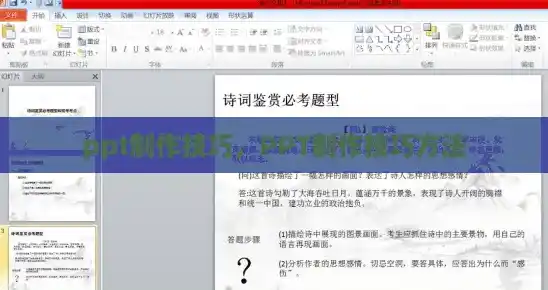
10、工具→文字→字数统计→确定
11在“操作向导”栏中选“选择模板,创建文件”→双击“书信”→选“个人简历”→确定
12、“查看”→工具栏→图形工具
13、文字→定义样式→下一步→输入“段落”→下一步→下一步→单击“段落”→将“首行”中“2”改为“3”→确定→下一步→下一步→完成
14、选中1、2段→单击“工具栏”中“ ”图标
15、选中第2段→“文字”→“字体”→选“扁型”→确定
16、选中第1段→在“操作向导”栏内选“特殊修饰”将类型改为“阴影”,将幅度改为“40”,角度改为“330”→确定
17、选中第1段→文字→“边框和底纹”→选“边框”将“类型”改为“点线”,颜色选“蓝色”→选“底纹”将颜色改为“紫色”→确定
18、“开始”→“程序”→“金山办公组合”→“特大字打印”→下一步→输入“欢迎使用特大字”→下一步→下一步→完成
19、在表格上双击→在工具栏上选“√”图标→在表格最左上角的单元格上单击
20、双击表格,把鼠标移至表格最左上角,当变成“ ”形状时单击→选工具栏上的“ ”图标→选“均分”→确定
21、单击表格→选工具栏上的“ ”图标→在表格外单击鼠标→选工具栏上的“粘贴”图标
22、双击表格→把鼠标移至“85”所在单元格,按住左键向右下拖动,直至89右边的单元格,松开,在黑色区域点鼠标右键→选“数据处理”→表元计算→横向求和
23、单击“操作向导”右上角的“×”
24、文件→页面设置→纸张类型→横向→确定
25、文件→页面设置→版面→将分栏数改为“3”→确定
26、在第一段末尾单击→插入→分隔符→分页符
27、文字→边框和底纹→选“设置页面边柜”→页面边柜→风格选“花边3”,线条宽度改为“8”,线条颜色改为“红色”→确定
28、插入→页号→选“第1页”→选“页脚”
29、在“操作向导”栏内选“文字框”→在页面上按住左键向右下拖动,松开
30、在文本处点“左键”→击“右键”→选“对象属性”→选“版式”卡片→选“竖排:右→左”→确定
31、单击“框”→击右键→绕排方式→西边不绕排
32、插入→图像→一般图像→单击“Bgmc.jpg”→打开
33、先单击“方形框”然后按住“shift”键不松开,再单击其余两个框,松开 “shift”键,在任意一个框上单击“右键”→选“组合”
34、在“操作向导”栏内选“星形”→选“五星”→在页面上单击
35、选中图像,在“操作向导”栏内选“旋转,镜像”→单击“垂直镜像”
36、选中“五边形”,单击右键→选复制,在其他 的地方单击“右键”选“粘贴”
37、单击“工具栏”中最左上角的图标
38、在“操作向导”栏中单击“选择模板,创建文件”→双击“公文”→双击“报告”
39、文件→“存为模板”→“公文”→在模板条中输入“文件”→确定
40、文件→保存所有文件
Word
1. 双击Word
2. 移动光标到 ,按退格键
3. 编辑,单击替换,在查找内容处输入中文,击全部替换
4. 击菜单工具栏,击语言,字典,替换
5. 击50%,下拉击100%
6. 击文件新建,其它中文文档,信封向导,确定,若干,下一步,完成
7. 击文件,新建,中文报告,实用文体向导,确定,下一步,介绍信,若干,下一步,完成。
8. 击格式,样式,新有样式,标题8,应用。
9. 击格式,段落,行距栏,2倍行距,确定。
10. 击格式,段落,段前、后,改数字,确定。
11. 击格式,字体,字符间距,磅值,确定。
12. 击文件,打开,满江红,打开。
13. 击x、z,选中z,击格式,字体,上标,确定。
14. 工具,自动更正,去英语 首大写,确定。
15. 击表格,插入, 列数、行数,确定。
16. 击表格,插入列,击第一行,输入文字。
17. 击表格,击将表格转换成文字,确定。
18. 击表格,将表格自动套用格式,古典x,自动控制 ,确定。
19. 击表格,拆分单元格,输入数字,确定。

20. 击 1.5磅
21. 击文件,页面设置,纸张大小,B5,确定。
22. 击视图,页面,文件,页面设置,页边距数,确定。
23. 击文件,另存为选C为D,双击my files,击保存类型选html,保存。
24. 击视图,页面,视图,页眉和页脚,输入文字,关闭。
25. 击插入,分隔符,确定,文件,打印预览。
26. 插入,图片,艺术字,按要求选,确定,确定,在艺术字上击右键,击设置艺术字格式,环绕紧密型,确定。
27. 击插入,文本框,横排。
28. 击文本框,击右键,设置文本框格式,按要求击,确定。
29. 击插入,图片,来自文件,按要求双击文件夹,按要求击文件,击插入。
30. 击左键, 图,击右键,击组合,取消组合,在其他地方,击左键,拖
31. 击文件,打印预览,击第1页。
32. 击文件,打印预览,击工具栏内第七个图标。
33. 击文件,打印,按要求输入数字,确定。
34. 击帮助,目录和索引,逐个逐层双击寻找。
35. 击文件,打印,在打印内容选文档属性,确定。
36. 按要求选中拖鼠标。
37. 用组合键ctrl home(向前移光标)或用ctrl end(向后移光标)
38. 击回车键,击插入,时间和日期,按要求插入时间,确定。
39. 击插入,自动图文集,自动图文集,自动图文集,添加。
40. 击插入,批准,插入声音对象 、录音键,暂停。
4个让PPT高大上的技巧
在制作PPT时,封面设计往往是让人头疼的一环,但它对于整个PPT的呈现效果至关重要。下面介绍4个蒙版封面制作的小技巧,即使是PPT零基础的人也能快速上手,让你的PPT瞬间变高级。
1. 渐变蒙版
当选择一张色彩丰富的照片作为背景时,渐变蒙版是一个很好的选择。渐变蒙版的添加方式与半透明蒙版类似,只需将纯色填充改为渐变填充,并调整渐变的透明度、方向和位置。
制作方法:
版面二八分:在空白PPT中插入一个矩形,占据版面八成左右。
插入图片:在矩形左侧插入一张图片,并设置其置底显示。
设置矩形格式:选择矩形,设置其填充为渐变填充,线形选择向右,并调整合适的透明度。
添加文字:在矩形右侧添加错落有致的文字,包括年份、主题、副标题、说明文字等,并可以添加分隔线和英文以提升整体效果。
添加logo和口号:在页面下方20%处添加logo和口号,以完善封面设计。
2. 缝隙蒙版
缝隙蒙版常用于补全图片,当图片尺寸无法铺满整个页面时,可以通过调整蒙版渐变效果来使图片和蒙版完美融合,让整个页面看起来更完整。
制作方法:
插入图片:选择一张与主题相关但尺寸不足的图片。
插入蒙版:在图片上方插入一个形状(如矩形),并设置其填充为渐变填充。
调整渐变效果:根据实际情况选择渐变类型和方向,并设置渐变光圈的颜色和透明度。
左边填充深色,透明度设置0%。
右边渐变光圈设置白色,透明度设置100%。
调整蒙版位置:使蒙版与图片完美融合,形成自然过渡。
3. 纯色蒙版
当图片太亮或干扰文字时,可以使用纯色蒙版来弱化图片,突显主题内容。
制作方法:
插入图片:选择一张需要弱化的图片。
插入矩形:在图片上方插入一个纯色矩形,并调节其透明度至半透明状态。
添加文字:在矩形上添加文字,使主题内容更加突出。
4. 镂空蒙版
镂空蒙版设计感强,视觉冲击力强,且制作方法简单。
制作方法:
插入矩形和文字:在PPT中插入一个矩形,并输入需要镂空的文字。
合并形状:先选中矩形,再选中文本,然后使用合并形状功能中的“组合”选项,即可得到镂空的文字蒙版。
通过以上四个技巧,你可以轻松制作出高大上的PPT封面。这些技巧不仅简单易学,而且非常实用,适用于各种场合和主题的PPT制作。
